数据分析中常用的10种图表Word格式文档下载.docx
《数据分析中常用的10种图表Word格式文档下载.docx》由会员分享,可在线阅读,更多相关《数据分析中常用的10种图表Word格式文档下载.docx(15页珍藏版)》请在冰豆网上搜索。
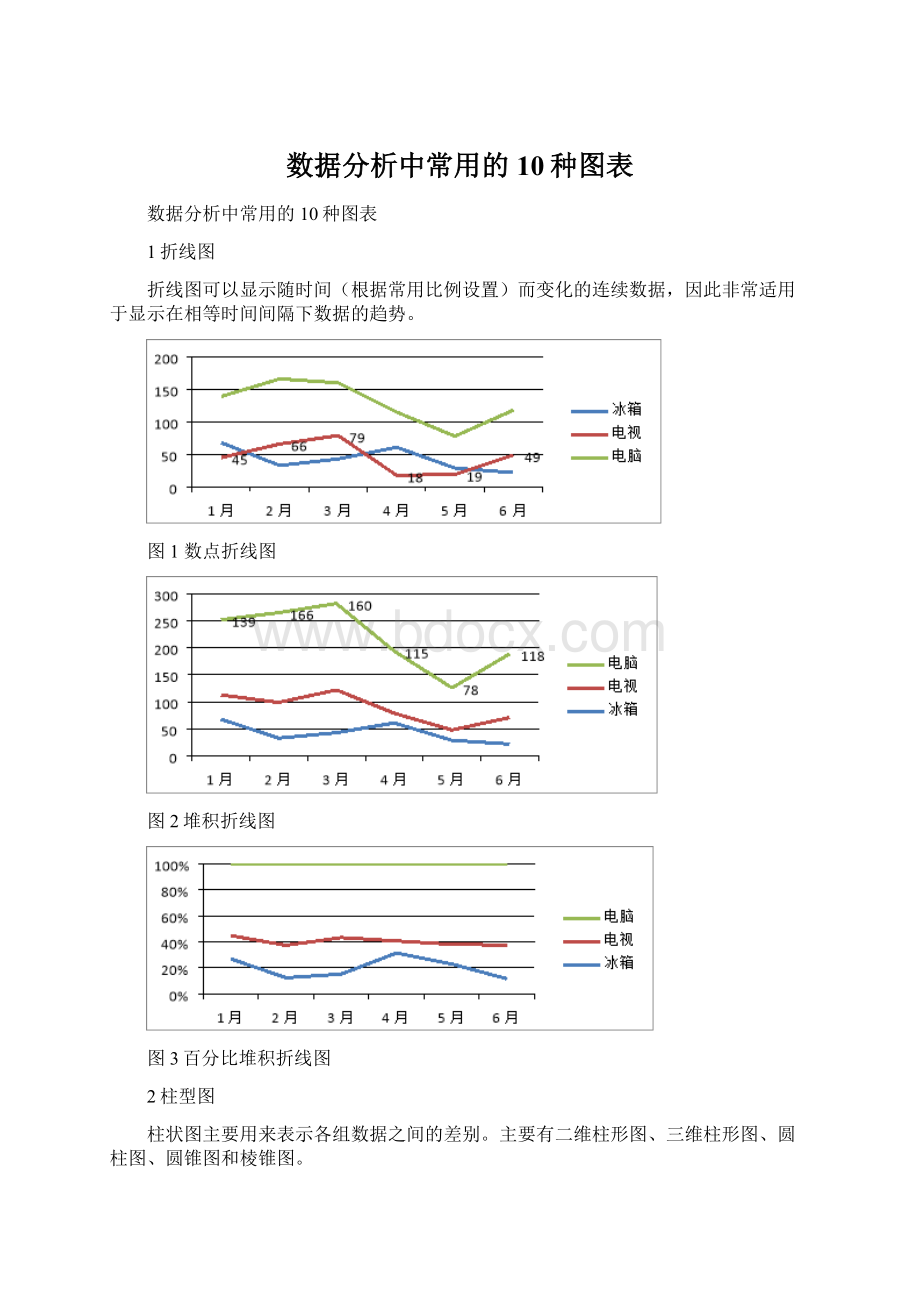
4线-柱图
图7线-柱图
这种类型的图不仅可以显示出同类别的比较,更可以显示出平均销售量的趋势情况。
5两轴线-柱图
月份
工资收入(元)
其他收入(元)
工资占其他收入的百分比
1月
5850
12000
48.75%
2月
5840
15000
38.93%
3月
4450
20000
22.25%
4月
6500
10000
65.00%
5月
5200
18000
28.89%
6月
5500
30000
18.33%
图8两轴线-柱图
操作步骤:
01
绘制成一样的柱形图,如下表所示:
图1
操作步骤02:
左键单击要更改的数据,划红线部分所示,单击右键选择【设置数据系列格式】,打开盖对话框,将【系列选项】中的【系统绘制在】更改为“次坐标轴”,得到图4的展示结果。
图2
图3
图4
操作步骤03:
选中上图4中的绿色柱子,更改图表类型,选择折线图即可,得到图5的展示结果。
图5
主次坐标柱分别表示了收入情况和占比情况,对比更加明显,同时在一个图表中反映,易于分析。
6条形图
图9条形图
条形图类似于横向的柱状图,和柱状图的展示效果相同,只是表现形式不同。
主要用于各项类的比较,例如,各省的GDP的比较或者就针对我们的客户来说:
主要是各个地级市的各种资源储量的比较或者各物料类型的客户数量的比较
7三维饼图
以1月份3种家用电器的销售量占比为例,具体饼图如下所示:
图10三维饼图
主要用于显示三种电器销售量的占比情况。
有分离和组合两种形式。
8复合饼图
根据电话拜访结果展示出的信息状态。
可以使有效信息得到充分展示,展示效果更佳,利于下一步分析的进行。
9母子饼图
母子饼图可直观地分析项目的组成结构与比重。
表2三类食材的费用情况(单位:
元)
蔬菜
白菜
10
萝卜
20
土豆
30
黄瓜
5
豆角
50
费用合计
115
水果
苹果
香蕉
葡萄
65
梨
23
菠萝
25
火龙果
45
208
肉类
鸡肉
89
鱼肉
108
猪肉
75
海鲜
125
牛肉
124
羊肉
145
666
首先将上述的表格更改为下图格式,其中,前面的总数分类为中间(内层)饼图,各原因为外层数据。
使用excel制作饼图时,避免合并单元格。
步骤01:
要绘制双层饼图,首先要绘制里面的一层饼图。
选择A1:
B3绘制普通饼图。
添加数据标签,如下图所示:
步骤02:
增加外层饼图系列,选择图表,单击右键,执行选择【选择数据】命令,在打开的【选择数据】对话框中,在“图例项系列中”单击“添加”,设置名称为“系列2”,其值为D1:
D17.,操作完后如下图所示:
步骤03:
选择当前图表中可见的系列1,右键单击图表,选择【设置数据系列格式】,在【设置数据系列】对话框中,切换到“系列”选项卡,在【系列绘制在】处选择“次坐标柱”,如下图3所示,单击关闭即可。
图4是该步骤操作完毕后的结果展示。
步骤04:
选择图表,单击右键,执行【选择数据】命令,打开【选择数据】对话框,选择【系列2】。
在【水平(分类)轴标签】处,点击【编辑】,将【轴标签区域】选在C1:
C17,单击【确定】按钮,关闭【选择数据源】对话框,此时出现图表如下图5所示。
步骤05:
选择系列1,即目前可见层,然后单击其中一块饼,例如:
“蔬菜,115”,按住鼠标左键不放,向外拖动该饼,将整个系列一起向外拖动到合适大小,松开左键,发现整个饼图发生了变化。
如图6所示:
图6
步骤06:
两次单击(不是双击,而是单击一次后稍等一下再单击)该系列的每一块,分别将分离的每块小饼一块一块拖到饼的中央对齐,就得到图7的展示方式。
图7
步骤07:
选中外圆数据,单击右键,添加数据标签。
结果如图8所示:
图8
10圆柱图
表3某企业各地区2006-2007年销售额单位:
万元
地区
2006年
2007年
A区
77
B区
82
79
C区
98
D区
67
柱状图主要用来进行比较分析,上图正是分析了2006年和2007年某公司的在各地区的销售额差异。